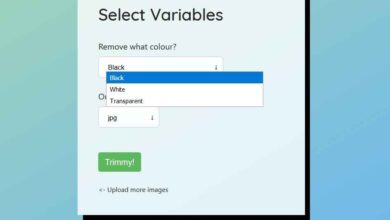Comment activer et désactiver la fonctionnalité de connexion Wi-Fi ou sans fil dans Windows? Guide étape par étape

Les connexions sans fil font partie d’un système implanté dans nos appareils depuis des années et qui est déjà un standard. Dans les ordinateurs, la fonctionnalité sans fil est celle qui vous permet de voir s’il est possible ou non de se connecter à des réseaux Wi-Fi pour surfer sur Internet , bien qu’elle offre également d’autres possibilités qui dépendent de l’utilisation que vous souhaitez donner à l’équipement.
Dans les maisons, les fonctions sans fil peuvent être utilisées pour connecter des appareils sans utiliser de câbles . Des périphériques tels que des écouteurs, des claviers, des souris ou même plusieurs ordinateurs entre eux pour partager des informations peuvent être interconnectés sans avoir à faire glisser les limites et les complications du câblage. Bien que la possibilité de surfer sur Internet grâce au Wi-Fi soit plus importante, elle est présente dans d’innombrables appareils modernes.
Mais comment activer la fonctionnalité sans fil? Dans le cas où vous avez un ordinateur et que vous ne savez pas quoi faire pour l’activer ou le désactiver, que ce soit pour vous connecter ou pour économiser la batterie, nous vous expliquons tout ce que vous devez faire dans ce guide étape par étape. Nous vous proposons tous les détails pour modifier les paramètres sous Windows 10, Windows 7 et Windows 8 .
Étapes pour activer et désactiver les périphériques sans fil
Selon le système d’exploitation que vous avez installé sur votre ordinateur, vous devez suivre différentes étapes pour activer et désactiver les périphériques sans fil . Nous allons passer en revue toutes les procédures à appliquer dans les systèmes d’exploitation Windows. Bien que beaucoup d’entre eux aient plusieurs points similaires, chacun a quelques particularités à prendre en compte.
Sous Windows 10
Si vous souhaitez savoir comment activer ou désactiver les connexions sans fil dans Windows 10 , vous devez savoir comment manipuler la connexion Wi-Fi. Voici les étapes à suivre:
- Connectez-vous au système d’exploitation comme d’habitude.
- Une fois à l’intérieur, allez dans le coin inférieur gauche et cliquez sur le bouton pour ouvrir le menu Démarrer.
- Dans le menu déroulant qui s’ouvre maintenant, regardez à nouveau la zone de gauche et cliquez sur l’icône d’engrenage(» Configuration «).
- Maintenant, dans la fenêtre «Paramètres Windows» , regardez les différents champs qui existent et cliquez sur » Réseau et Internet «.
- Dans cette section, regardez dans la colonne de gauche et cliquez sur «Wi-Fi».
- Il ne reste plus qu’à aller dans la section «Wi-Fi» dans la partie centrale de la fenêtre et cliquer sur le bouton en dessous. Vous pouvez donc l’ activer ou le désactiver en fonction de ce que vous voulez faire à tout moment.

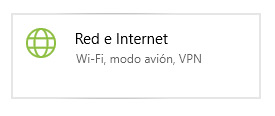
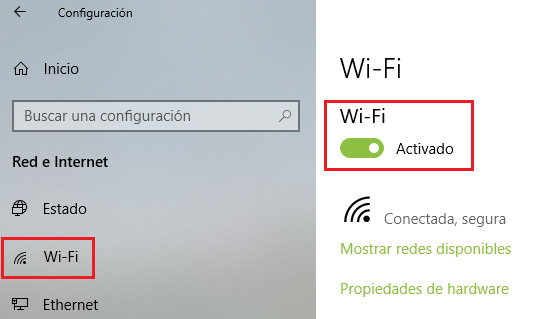
Sous Windows 7
Pour démarrer ou désactiver la connexion Wi-Fi dans W7, il vous suffit de suivre ces étapes que nous vous laissons ci-dessous:
- Allumez l’ordinateur et entrez dans Windows 7 comme d’habitude.
- Une fois que vous avez chargé votre profil et que vous êtes déjà à l’intérieur, cliquez sur le bouton «Démarrer» en bas à gauche.
- Dans le menu déroulant, recherchez simplement l’option «Panneau de configuration» et cliquez dessus pour accéder à la section des paramètres du système d’exploitation.
- Une fois à l’intérieur, vous devez cliquer sur la section «Réseaux et Internet».
- Examinez les options disponibles et accédez à celle intitulée «Centre Réseau et partage» . Cliquez ici.
- Maintenant, allez dans la partie gauche de la fenêtre et, parmi toutes les sections, cliquez sur celle intitulée «Modifier les paramètres de l’adaptateur».
- Une nouvelle fenêtre apparaîtra alors avec différents appareils. Trouvez celui appelé «Connexion réseau sans fil» ou «Wi-Fi» et faites un clic droit dessus avec votre souris . Dans le menu déroulant, cliquez sur «Activer» ou «Désactiver» selon le cas.
- Dans ce même menu, vous pouvez également modifier la connexion Bluetooth si votre appareil est équipé d’un adaptateur.
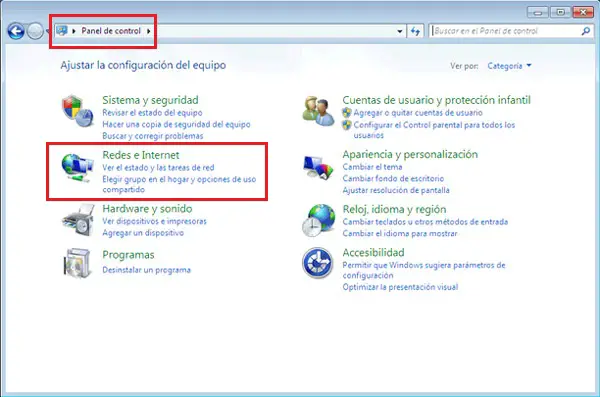
«MISE À JOUR ✅ Avez-vous besoin d’activer ou de désactiver la connexion Internet via les données ou le Wi-Fi de votre appareil mobile et vous ne savez pas comment le faire? ⭐ ENTREZ ICI ⭐ et découvrez comment le faire étape par étape avec ce TUTORIEL FACILE et RAPIDE ✅»
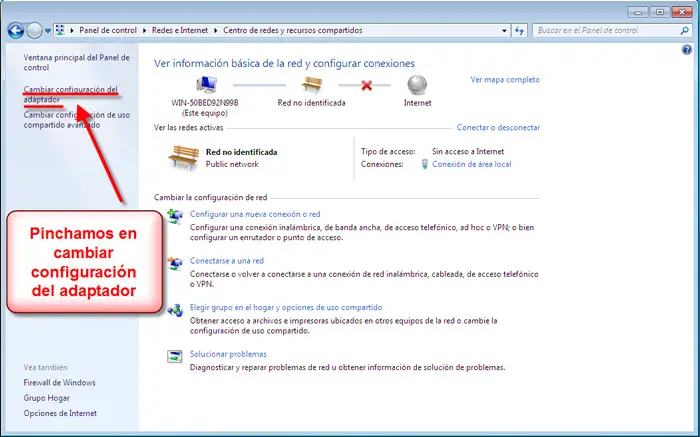
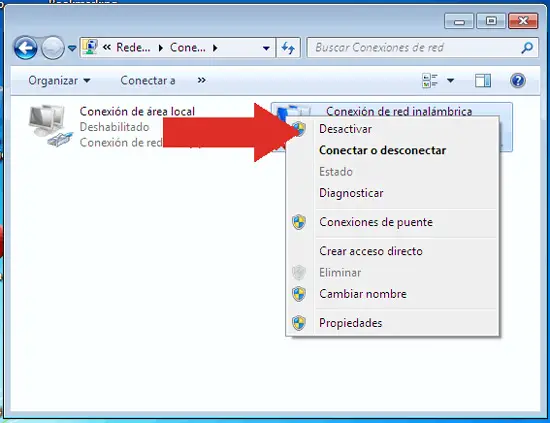
Sous Windows 8
Dans le système d’exploitation Windows 8 , vous pouvez également modifier les paramètres de configuration pour établir l’ état des connexions sans fil . Si tel est votre cas, voici les étapes à suivre:
- Entrez et connectez-vous à Windows 8 après avoir allumé votre PC.
- Maintenant, lorsque vous êtes sur le bureau, effectuez la combinaison de touches «Win» + «c» pour ouvrir un nouveau menu.
- Cette liste déroulante, qui apparaît sur le côté droit de l’écran, comporte plusieurs sections. Vous devez cliquer sur celui appelé «Paramètres» pour continuer.
- Dans cette autre barre qui apparaîtra pour le moment, cliquez sur l’option «Modifier les paramètres du PC».
- Maintenant, une nouvelle fenêtre s’ouvrira devant vous. Regardez sur le côté gauche de ceci, dans la colonne des sections, et cliquez sur «Réseau sans fil» ou «Sans fil».
- Regardez maintenant sur le côté droit et regardez la section «Wi-Fi» . Il y aura un bouton qui peut être utilisé à la fois pour lui permettre de fonctionner et pour le désactiver. Appuyez sur en fonction de ce que vous voulez faire.
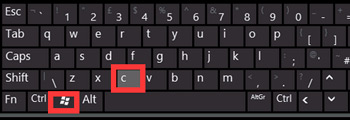
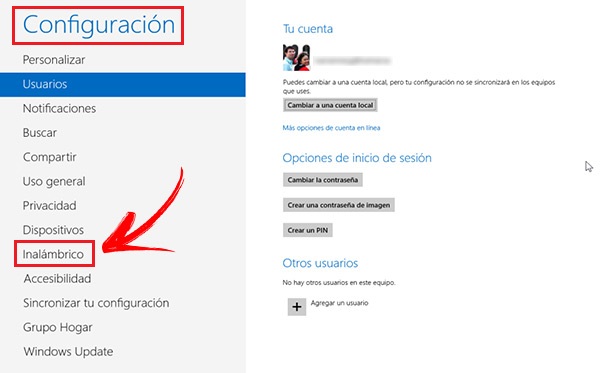
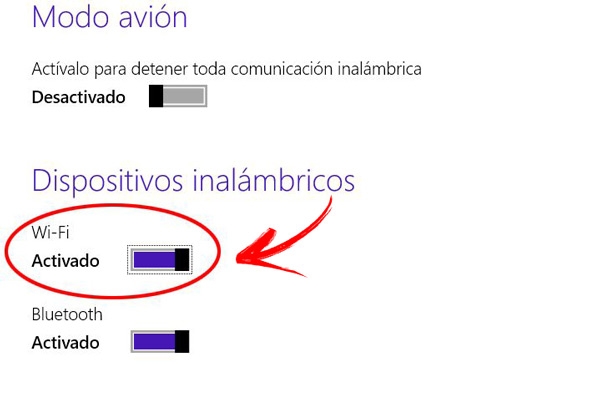
Dans le cas où vous utilisez un ordinateur portable , vous disposez d’une fonction beaucoup plus rapide et efficace pour activer ou désactiver non seulement le Wi-Fi, mais également toute connexion sans fil possible. En combinant des boutons sur le clavier, avec la touche «Fn» plus le «F» correspondant (cela peut être F3, F4, F5 ou tout autre), vous pouvez activer ou désactiver ces connexions pour le moment, sans avoir à entrer dans les menus ou les paramètres.
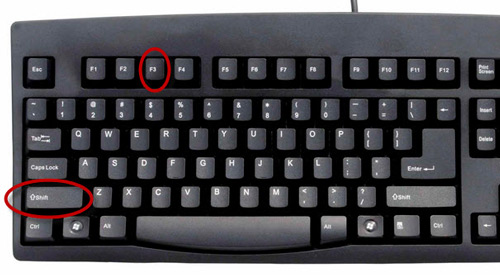
La principale différence entre cette option et tout ce que nous avons expliqué est que, dans les autres cas, le changement se fait au niveau du logiciel ; tandis que dans ce dernier, l’antenne est activée ou désactivée directement. C’est un changement au niveau matériel, des composants.
Si vous avez des questions, laissez-les dans les commentaires, nous vous répondrons dans les plus brefs délais, et cela sera également d’une grande aide pour plus de membres de la communauté. Je vous remercie!